win10控制面板打开闪退怎么办 win10打开控制面板就闪退解决方法
当用户在日常操作win10原版电脑的过程中,如果想要对系统中一些功能进行调整时,往往需要打开控制面板来进行设置,可是有些用户在打开win10系统中控制面板之后,却老是会出现闪退现象,对此win10控制面板打开闪退怎么办呢?这里小编就来告诉大家win10打开控制面板就闪退解决方法。
推荐下载:win10专业版永久激活
具体方法:
1、更换默认输入法,可能是输入法冲突导致。
2、关闭或卸载第三方杀毒、优化软件。
3、按下键盘上的“win+r”组合键打开运行,输入“msconfig”,按回车(Enter)。
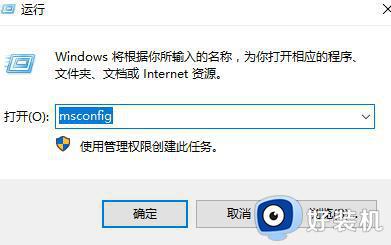
4、在“服务”选项中勾选“隐藏所有Microsoft服务”然后点击“全部禁用”(若您启用了指纹识别功能,请不要关闭相关服务)。
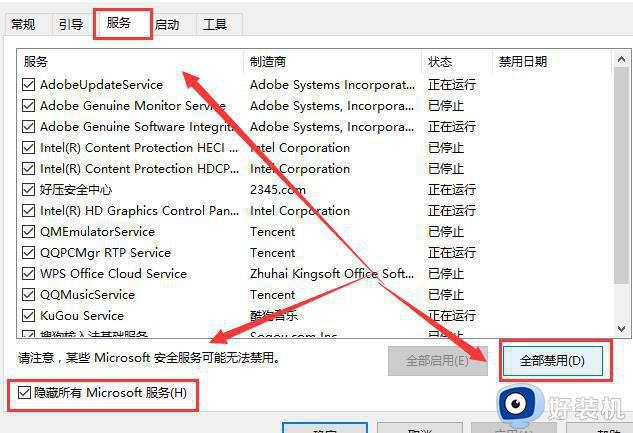
5、按下“ctrl+shift+esc”启动“任务管理器”,点击“启动”选项卡,将所有启动项都禁用。
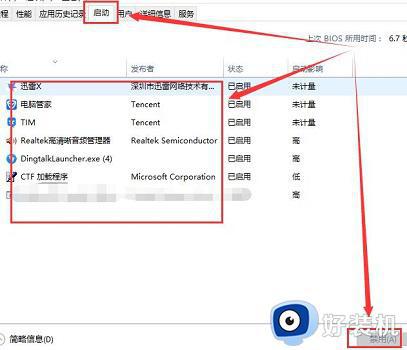
6、然后按下“win+x”组合键打开菜单选择“命令提示符(管理员)”。
7、输入以下指令进行系统的自我扫描和修复。
Dism /Online /Cleanup-Image /CheckHealth,按回车
Dism /Online /Cleanup-Image /ScanHealth,按回车
Dism /Online /Cleanup-Image /RestoreHealth,按回车
sfc /scannow,按回车
8、如果出现文件无法修复的提示,重复输入命令并执行,完成后重启电脑。
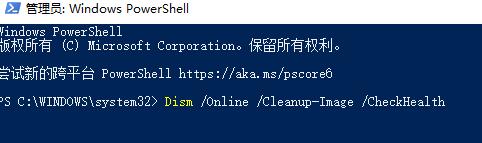
以上就是小编告诉大家的win10打开控制面板就闪退解决方法了,有遇到这种情况的用户可以按照小编的方法来进行解决,希望能够帮助到大家。
win10控制面板打开闪退怎么办 win10打开控制面板就闪退解决方法相关教程
- win10电脑打开控制面板就闪退怎么回事win10为什么打开控制面板闪退
- 控制面板win10打开闪退怎么办 win10系统打开控制面板会闪退解决方法
- win10控制面板闪退怎么修复 win10控制面板闪退解决方法
- win10控制面板一直闪烁怎么办 电脑win10控制面板不停闪烁处理方法
- win10的控制面板一直闪烁怎么办 win10电脑控制面板一直闪修复方法
- Win10 xbox控制台 闪退怎么回事 win10打开xbox控制台闪退如何处理
- win10无法打开控制面板怎么办 win10电脑控制面板打不开解决方法
- win10使用技巧之控制面板打不开怎么办 win10控制面板无法使用的解决方法
- win10打不开nvidia控制面板怎么办 win10电脑无法打开nvidia控制面板解决方法
- win10n卡控制面板打不开怎么办 win10n卡控制面板无法打开如何解决
- win10拼音打字没有预选框怎么办 win10微软拼音打字没有选字框修复方法
- win10你的电脑不能投影到其他屏幕怎么回事 win10电脑提示你的电脑不能投影到其他屏幕如何处理
- win10任务栏没反应怎么办 win10任务栏无响应如何修复
- win10频繁断网重启才能连上怎么回事?win10老是断网需重启如何解决
- win10批量卸载字体的步骤 win10如何批量卸载字体
- win10配置在哪里看 win10配置怎么看
win10教程推荐
- 1 win10亮度调节失效怎么办 win10亮度调节没有反应处理方法
- 2 win10屏幕分辨率被锁定了怎么解除 win10电脑屏幕分辨率被锁定解决方法
- 3 win10怎么看电脑配置和型号 电脑windows10在哪里看配置
- 4 win10内存16g可用8g怎么办 win10内存16g显示只有8g可用完美解决方法
- 5 win10的ipv4怎么设置地址 win10如何设置ipv4地址
- 6 苹果电脑双系统win10启动不了怎么办 苹果双系统进不去win10系统处理方法
- 7 win10更换系统盘如何设置 win10电脑怎么更换系统盘
- 8 win10输入法没了语言栏也消失了怎么回事 win10输入法语言栏不见了如何解决
- 9 win10资源管理器卡死无响应怎么办 win10资源管理器未响应死机处理方法
- 10 win10没有自带游戏怎么办 win10系统自带游戏隐藏了的解决办法
